Comunicazioni
Le nuove funzionalità di messaggistica mobile in Exchange 2007
Yee-Chen Tjie
Panoramica:
- Configurazione di dispositivi mobili
- Imposizione di criteri
- Messaggistica avanzata
- Accesso ai file mobile
Fino a pochi anni fa accedere ai messaggi della posta elettronica aziendale mentre si era lontani dalla propria scrivania era un'attività insolita e complicata. Oggi, non solo le persone si aspettano di avere accesso ai messaggi di posta elettronica in remoto, ma
non è insolito vedere qualcuno seduto al bar che lavora con una periferica di messaggistica mobile. La messaggistica mobile ha modificato il nostro modo di lavorare. Ha permesso ai dipendenti che si spostano continuamente di essere più efficienti nel portare a termine il proprio lavoro mentre sono lontani dall'ufficio.
Tuttavia, proprio grazie a questi recenti progressi della tecnologia di messaggistica mobile, la sicurezza dei dispositivi portatili è diventata un tema fondamentale. Le aziende cercano il modo migliore per proteggere i dati aziendali riservati che risiedono sui dispositivi portatili.
L'introduzione di Exchange Server 2003 e di una tecnologia chiamata Exchange ActiveSync® ha reso possibile collegare in modo protetto una periferica Windows Mobile® (come un telefono Pocket PC o Smartphone) a Exchange Server 2003 tramite HTTPS. Tuttavia, la gestione del dispositivo portatile era inadeguata. Con la versione Service Pack 2 (SP2) di Exchange Server 2003 e il Messaging and Security Feature Pack (MSFP) per Windows Mobile 5.0, è stato possibile impostare criteri globali validi per tutti i dispositivi Windows Mobile connessi a Exchange. Questi criteri comprendevano PIN obbligatori di lunghezza specificata, timeout di inattività prima della richiesta del PIN e cancellazione della periferica dopo un certo numero di tentativi di immissione PIN non riusciti.
Exchange Server 2003 SP2 ha aggiunto anche la capacità di cancellazione remota tramite lo strumento di amministrazione dispositivi portatili di Exchange, illustrato nella Figura 1. Questo strumento offriva agli amministratori la capacità di emettere un comando di cancellazione per un dispositivo Windows Mobile perso. Alla successiva occasione in cui tale periferica si fosse collegata a Exchange, veniva eseguito un hard reset che cancellava tutto il contenuto nella memoria della periferica.
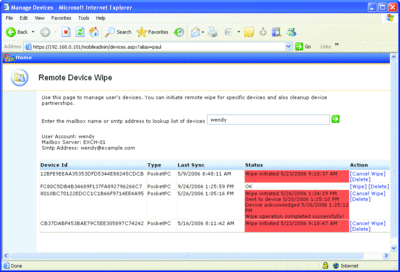
Figura 1** Strumento di amministrazione Exchange Mobile per cancellare le periferiche **(Fare clic sull'immagine per ingrandirla)
Sebbene questo fosse un buon punto di partenza per la gestione e la sicurezza dei dispositivi portatili, restavano irrisolti numerosi requisiti di protezione. Exchange Server 2007 aiuta a risolvere questi problemi.
Configurazione e imposizione della periferica
Per impostazione predefinita, Exchange ActiveSync è attivato per tutti gli utenti della cassetta postale in Exchange Server 2007. Se si desidera che questa funzionalità sia attivata solo per un certo gruppo di utenti, il primo passo è disattivare la funzione per tutti gli utenti. Exchange Management Console non permette di disattivare un singolo gruppo di utenti per ActiveSync, ma è possibile farlo con facilità utilizzando un comando di Exchange Management Shell come questo:
Get-mailbox –server <servername> | Set-CASMailbox –ActiveSyncEnabled $false
Questo comando recupera tutte le cassette postali di Exchange Server 2007 e invia le informazioni a un comando Set-CASMailbox per disattivare ActiveSync per tutte le cassette postali esistenti.
Il passo successivo prevede la definizione dei criteri di ActiveSync per la Cassetta postale di Exchange della propria organizzazione. Il numero di criteri da definire dipenderà dai diversi profili di protezione degli utenti. Ad esempio, un analista finanziario che riceve delle informazioni finanziarie riservate nella posta elettronica può avere necessità di criteri più restrittivi per la propria periferica rispetto a un utente generico.
Per configurare i criteri di ActiveSync, andare nella struttura di spostamento di Exchange Management Console e scegliere Accesso client nel contenitore Configurazione di organizzazione. Nel riquadro Azioni, scegliere Nuovo criterio cassetta postale di Exchange ActiveSync.
Nella finestra di dialogo Nuovo criterio cassetta postale di Exchange ActiveSync, è possibile creare criteri flessibili per le impostazioni che controllano se consentire il download di allegati su un dispositivo oppure consentire i dispositivi senza provisionig (vedere la Figura 2). I dispositivi con provisioning sono periferiche con Windows Mobile in grado di applicare e di imporre criteri specifici. I dispositivi senza provisioning sono quelli che possono applicare soltanto un sottoinsieme dei criteri (o nessuno).
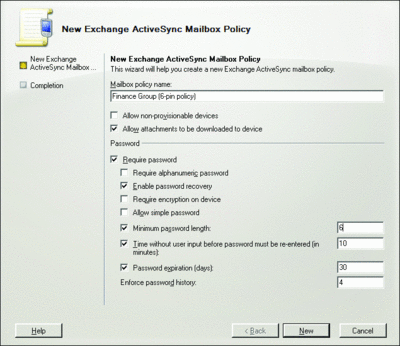
Figura 2** Criteri della Cassetta postale di Exchange Server 2007 ActiveSync **(Fare clic sull'immagine per ingrandirla)
Altre funzionalità includono la capacità di configurare le impostazioni per la crittografia e il ripristino di password. Se sulla periferica è abilitata l'opzione Richiedi crittografia, tutti i file sulle schede di memoria della periferica saranno crittografati. L'opzione Abilita ripristino password consente a un utente di recuperare il PIN della periferica tramite Outlook® Web Access 2007.
È opportuno considerare molto attentamente i criteri password per le periferiche prima di applicarli. I PIN lunghi e complicati forniscono una migliore protezione, ma possono rendere le periferiche più difficili da utilizzare. Il giusto equilibrio tra protezione e usabilità è la chiave per determinare la corretta password ed il periodo di timeout prima che venga richiesto il PIN. Anche attivare le opzioni Scadenza password e Imponi cronologia delle password aumenta la protezione, ma le complicazioni nel tenere traccia delle password e dei PIN possono essere frustranti per l'utente.
I criteri Cassetta postale di Exchange Server 2007 ActiveSync aiutano a migliorare la protezione delle periferiche, ma alcune delle funzionalità richiedono Windows Mobile 6.0, che sarà probabilmente già disponibile quando questo articolo verrà pubblicato. Delle funzionalità illustrate nella Figura 2, Richiedi crittografia del dispositivo, Imponi cronologia delle password e Scadenza password (giorni) richiedono tutte la nuova versione. Tuttavia, è comunque possibile approfittare dei nuovi criteri flessibili di Exchange Server 2007 applicandoli agli utenti che utilizzano periferiche con installato Windows Mobile 5.0.
Una volta che i criteri sono definiti, è possibile applicarli agli utenti. In Exchange Management Console, andare a Configurazione destinatario e scegliere Cassetta postale. Scegliere l'utente della cassetta postale che si desidera attivare per uno dei criteri ActiveSync e scegliere Proprietà dal riquadro Azioni. Andare alla scheda di Caratteristiche cassette postali e fare doppio clic su Exchange ActiveSync. Nella casella Proprietà di Exchange ActiveSync, fare clic sul pulsante Sfoglia e scegliere il criterio ActiveSync che si desidera applicare all'utente (vedere la Figura 3). È possibile ripetere gli stessi passaggi per applicare criteri diversi a utenti diversi oppure utilizzare il seguente comando di Exchange Management Shell per applicare un criterio a un gruppo di utenti:
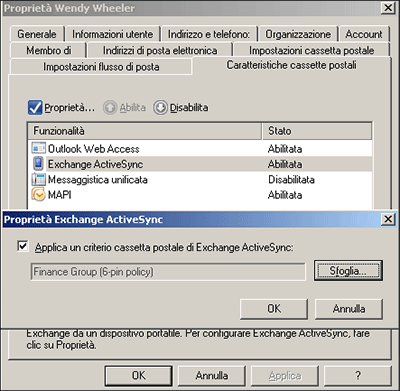
Figura 3** Applicazione dei criteri della Cassetta postale ActiveSync **(Fare clic sull'immagine per ingrandirla)
Set-CASMailbox –Activesyncmailpolicy
Il passaggio finale prevede di istruire gli utenti finali e il supporto tecnico. Comunicare agli utenti finali che quando si collegano a Exchange Server 2007 viene richiesto dalla periferica un PIN di lunghezza specificata (vedere la Figura 4). Istruirli sui criteri di protezione applicati, in modo che non considerino queste modifiche come un ostacolo al loro lavoro quotidiano.
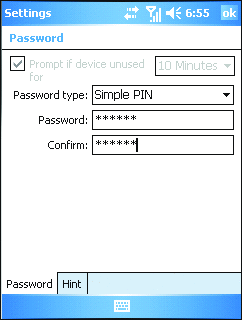
Figura 4** I criteri della cassetta postale di ActiveSync richiedono un PIN **
Sarà opportuno informarli anche di una nuova funzionalità di Exchange Server 2007, la cancellazione automatica remota del servizio tramite Outlook Web Access 2007. Se un utente smarrisce la periferica, può avviarne la cancellazione tramite il collegamento Opzioni di Outlook Web Access, senza contattare il supporto tecnico (vedere la Figura 5). Questo può essere abbastanza utile se una periferica viene smarrita in un momento diverso dal normale orario di ufficio.
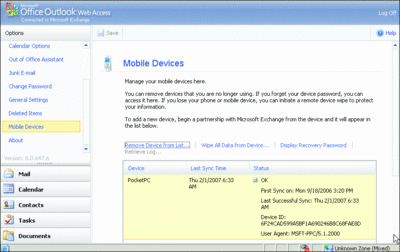
Figura 5** Gestione di una periferica tramite Outlook Web Access **(Fare clic sull'immagine per ingrandirla)
Infine, informare il supporto tecnico sulle modalità di cancellazione remota delle periferiche. A tale scopo, aprire Exchange Management Console, selezionare Configurazione destinatario e scegliere Cassetta postale. Da lì, scegliere gli utenti di cui si vuole avviare la cancellazione e selezionare Gestisci dispositivo mobile dal riquadro Azioni. L'interfaccia Gestisci dispositivo mobile è illustrata nella Figura 6. Tenere presente che un utente potrebbe avere più di un dispositivo Windows Mobile connesso a Exchange 2007; fare pertanto attenzione a scegliere quello giusto quando si avvia una cancellazione.
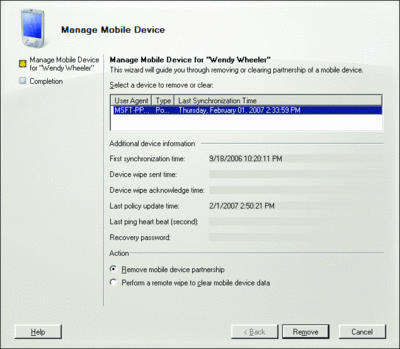
Figura 6** Cancellazione di una periferica utente in modalità remota **(Fare clic sull'immagine per ingrandirla)
Gestione e ricerca della posta elettronica
Windows Mobile 6.0 permette di leggere i messaggi di posta elettronica in formato HTML, di impostare notifiche di fuori sede (vedere la Figura 7) e di applicare contrassegni ai messaggi di posta elettronica. Quando i messaggi di posta elettronica sono contrassegnati su una periferica Windows Mobile 6.0, vengono trattati allo stesso modo dei messaggi di posta elettronica contrassegnati in Outlook. Invece di contrassegnare i messaggi di posta elettronica come non letti a cui dare poi seguito, adesso è possibile contrassegnarli e utilizzare le funzionalità avanzate di Outlook per completarne la lettura quando si è ritornati alla propria scrivania. Leggere i messaggi di posta elettronica in formato HTML fornisce vantaggi non solo all'utente del dispositivo mobile, ma anche agli altri destinatari del thread del messaggio. Quando si risponde a un messaggio di posta elettronica utilizzando Windows Mobile 6.0, il messaggio di posta elettronica non viene convertito in solo testo, migliorando così l'esperienza degli altri destinatari che utilizzano Outlook.
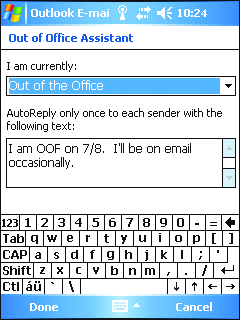
Figura 7** Messaggi di fuori sede **
Miglioramenti significativi sono stati apportati alle funzionalità di calendario con Windows Mobile 6.0. Adesso è possibile inoltrare, rispondere o rispondere a tutti in una voce del calendario, come pure vedere lo stato delle accettazioni di tutti gli invitati.
Windows Mobile 6.0, utilizzato insieme a Exchange Server 2007, fornisce due nuove funzionalità per ricercare e accedere a documenti in modo mobile. Uno dei principali problemi nell'uso di dispositivi mobili è la limitata capacità di archiviazione. Per questa ragione molti utenti mantengono i messaggi di posta elettronica sulle proprie periferiche solo per due o tre giorni. Spesso gli utenti decidono anche di recuperare i messaggi di una sola cartella della loro Posta in arrivo. Un approccio così minimalista potrebbe essere un problema quando si desidera accedere ai messaggi più vecchi o a messaggi memorizzati in diverse cartelle nella propria cassetta postale.
Con Windows Mobile 6.0, un utente può eseguire una ricerca rapida nell'intera cassetta postale tramite la funzione di ricerca e indicizzazione di Exchange Server 2007. La ricerca di un messaggio di posta elettronica può essere avviata tramite parole chiave anche su cartelle multiple (vedere la Figura 8). Successivamente sarà possibile recuperare in tempo reale i messaggi di posta elettronica dai risultati della ricerca.
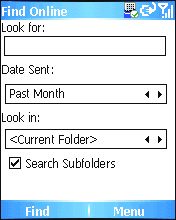
Figura 8** Ricerca rapida messaggi di posta elettronica **
Accesso documenti mobili
Con lo sviluppo del software di collaborazione di documento, come SharePoint® e in virtù dei limiti massimi di dimensioni dei messaggi di posta elettronica che si possono trasportare, gli utenti finali allegano sempre meno documenti ai messaggi di posta elettronica e preferiscono inviare collegamenti ai siti di condivisione file e ai siti SharePoint. A meno di potersi connettere alla propria rete aziendale attraverso una rete privata virtuale (VPN), accedere a questi documenti tramite un dispositivo mobile potrebbe sembrare impossibile. Per chi lavora fuori ufficio, ciò potrebbe essere un ostacolo.
Windows Mobile 6.0 e Exchange Server 2007 permettono agli utenti di accedere ai propri dati tramite siti di condivisioni file UNC e SharePoint, che possono essere resi accessibili in modalità di sola lettura. Exchange Server 2007 può inoltrare le richieste per questi documenti per conto del dispositivo Windows Mobile (vedere la Figura 9). Anche senza una connessione di VPN alla rete aziendale, gli utenti non si limitano ad accedere soltanto ai documenti allegati a messaggi di posta elettronica; anzi possono ottenere qualunque documento che risiede nei siti di condivisione file o SharePoint.
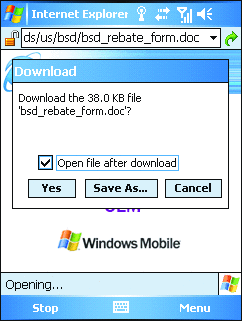
Figura 9** Accesso ai documenti tramite collegamenti UNC **
Per amministrare Accesso documenti mobile, aprire Exchange Management Console e selezionare Accesso client in Configurazione server nella struttura di spostamento. Andare alla scheda ActiveSync, selezionare l'oggetto Microsoft-Server-ActiveSync e scegliere Proprietà nel riquadro Azioni. Nella scheda File server remoti, è possibile configurare l'elenco dei nomi host permessi o bloccati per i siti SharePoint e i file server.
Al termine delle operazioni si ritorna ai criteri della cassetta postale di Exchange ActiveSync per verificare che le caselle di controllo per Windows® File Shares e Windows SharePoint Services siano selezionate (vedere la Figura 10).
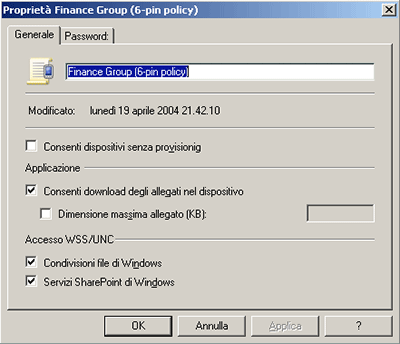
Figura 10** Abilitazione dell'accesso ai documenti **(Fare clic sull'immagine per ingrandirla)
Ora si è pronti a fornire un accesso migliore ai documenti per tutti gli utenti del dispositivo Windows Mobile.
Riepilogo
Nel mondo odierno del telelavoro, i dispositivi Windows Mobile offrono un modo potente di accedere alle informazioni in qualunque momento, ovunque. La protezione e la gestione dei dispositivi mobili sono diventati temi di grande importanza per i reparti IT. Exchange Server 2007, insieme a Windows Mobile 6.0, facilita la creazione e la gestione di criteri per i dispositivi Windows Mobile che aiutano ad attenuare i problemi, fornendo anche una base per nuove funzionalità a disposizione dei lavoratori non in sede.
Risorse per Windows Mobile
Sono disponibili numerose risorse per approfondire i temi relativi alla distribuzione di Exchange Server 2007 e alla messaggistica in Windows Mobile Messaging.
- Exchange Server TechCenter
- Principi di base dell'accesso mobile per Exchange 2007
- Gestione di Exchange ActiveSync
- Laboratori virtuali Windows Mobile
- Windows Mobile 6 SDK
Yee-Chen Tjie è uno specialista in tecnologia di Microsoft nella regione del New England. Si dedica principalmente alle soluzioni per la mobilità e le comunicazioni unificate.
© 2008 Microsoft Corporation e CMP Media, LLC. Tutti i diritti riservati. È vietata la riproduzione completa o parziale senza autorizzazione.